WhatsApp: Pixelado total o parcial de fotos antes de enviarlas a nuestros contactos.
Dentro de las mejoras y novedades en las que WhatsApp trabaja constantemente, hay varias que ya están en camino, como la posibilidad de usar un avatar en las videollamadas, un catálogo más amplio de emojis para reaccionar o la opción de ocultar que estamos 'En línea'. Además, es muy habitual ver funciones que ya estaban presentes en un sistema operativo y pasado un tiempo aterrizan en el otro.
Eso es precisamente lo que ocurre con la herramienta que nos ocupa aquí: el pixelado total o parcial de fotos antes de enviarlas a nuestros contactos. WhatsApp para iOS ofrece esta posibilidad desde hace tiempo, pero ahora también es posible hacerlo en WhatsApp para Android. Vamos a comprobar cómo es el proceso.
Cómo pixelar una foto en WhatsApp para iOS
Si, por el motivo que sea, queremos ocultar un elemento de una foto (una matrícula, un texto o la cara de un niño, por ejemplo) antes de mandarla en un chat privado o de grupo, WhatsApp nos permite hacerlo desde el editor de imágenes que integra la plataforma de mensajería.
Para ello, basta con realizar el proceso habitual para compartir una imagen con nuestros contactos: pulsa el botón (+) de la esquina inferior izquierda, toca en 'Fotos y Vídeos' y elige una imagen de tu galería para que se abra el editor. A partir de ahí, haz lo siguiente:
- Toca en el icono del lápiz de la esquina superior derecha.
- En la barra de colores, elige el pixelado que encontrarás abajo del todo.
- Desliza el dedo por la zona que quieres pixelar como si estuvieras coloreándola.
- Cuando hayas pixelado ese área, pulsa en 'Enviar' y listo.
Cómo pixelar una foto en WhatsApp para Android
En Android, la opción de pixelado también se ha incluido ya en el editor de imágenes previo a enviar la foto. Pero el proceso es ligeramente diferente:
- Una vez elegida la foto que vas a mandar, toca el icono del lápiz que hay en la esquina superior derecha.
- En este caso, la nueva herramienta para pixelar no está en la barra de colores, sino que aparecerá en la esquina inferior derecha con su propio icono.
- Toca el icono de pixelado, desliza el dedo por la zona que quieres pixelar y, cuando esté a tu gusto, pulsa 'Enviar'.
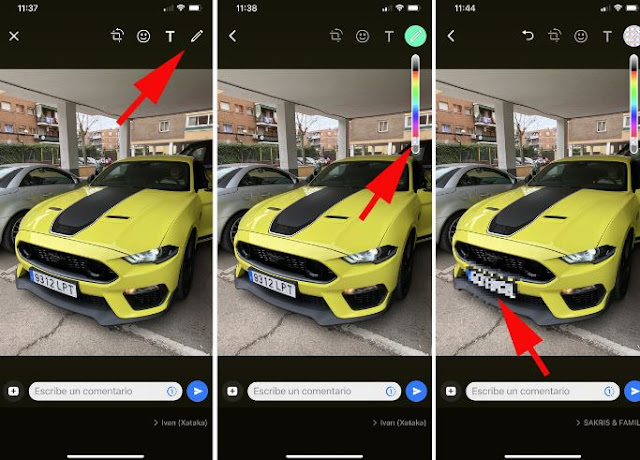




Comentarios
Publicar un comentario